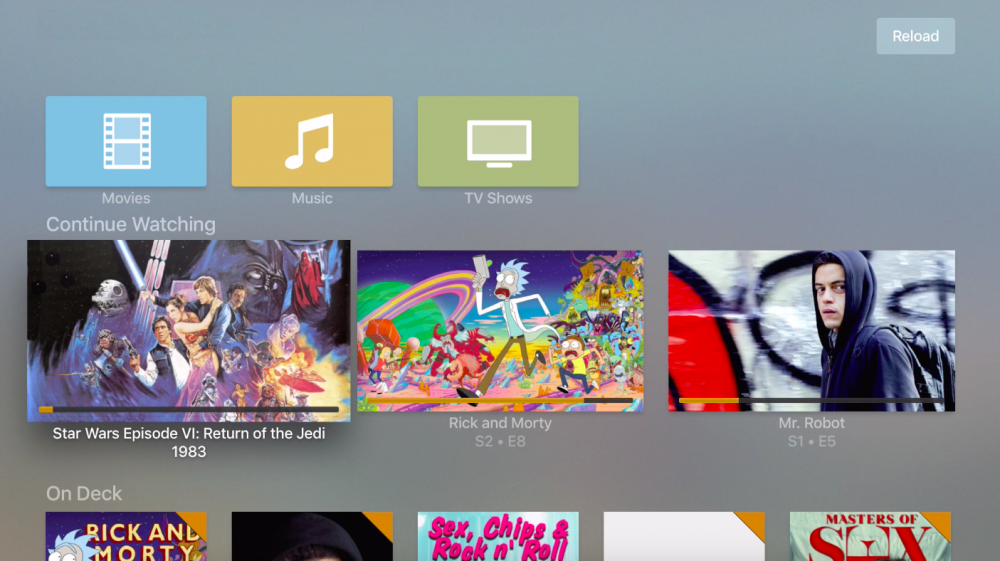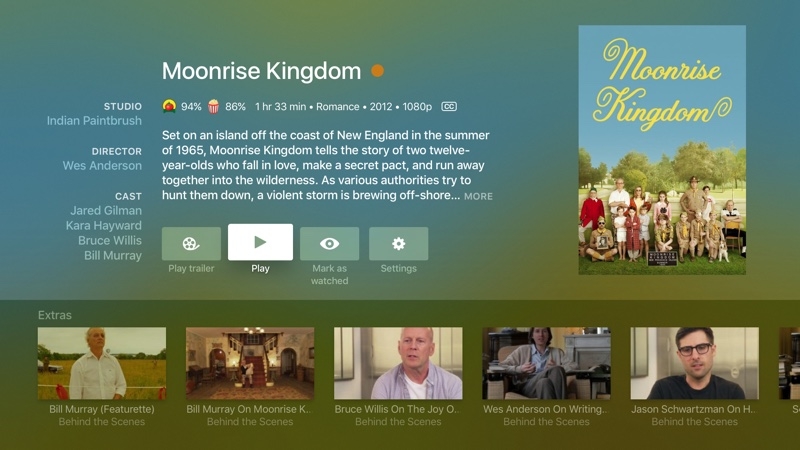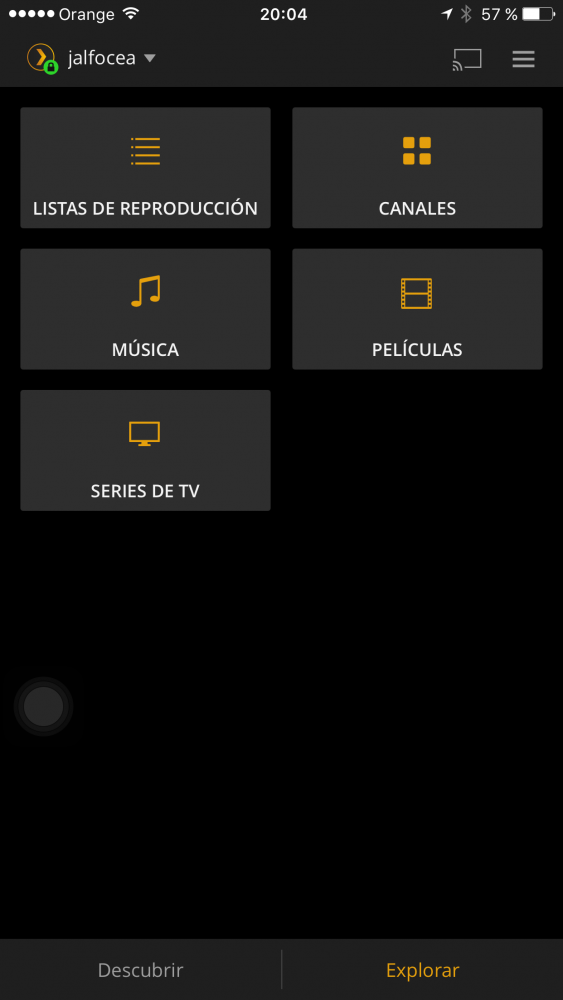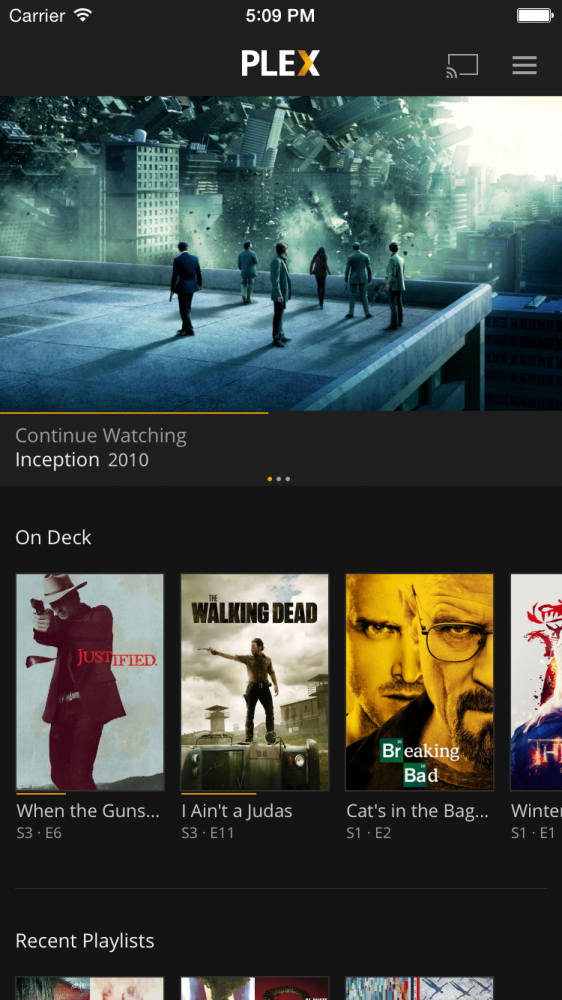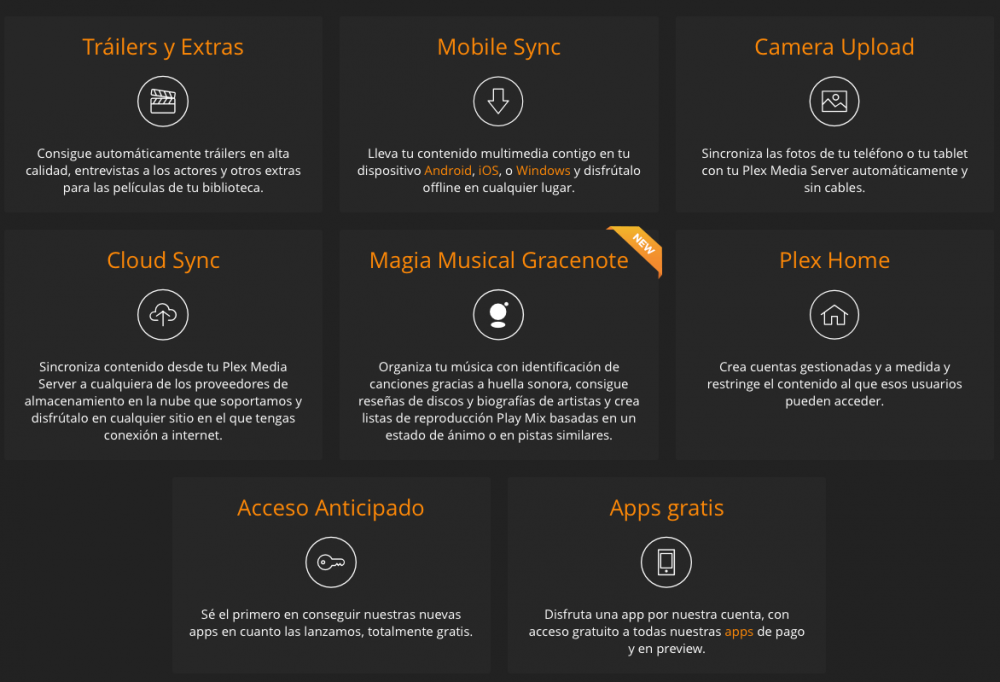Przygotuj się, aby cieszyć się wszystkimi swoimi filmami, serialami, muzyką i zdjęciami, które zapisałeś jak nigdy dotąd dzięki Plex, system, który umieszcza całą zawartość multimedialną na tacy dzięki prostemu interfejsowi, płynnej obsłudze i «wzbogaconemu» doświadczeniu użytkownika. Oto moje doświadczenie z Plexi powiesz mi, co myślisz.
Do niedawna przechowywałeś wiele seriali, filmów, programów itp. Na swoim komputerze lub na dysku twardym, a kiedy chciałeś go zobaczyć, szukałeś go i otwierał w odtwarzaczu. To znaczy, że byłeś ograniczony do otwierania i oglądania, tak prosto, bez niczego innego, co mogłoby wzbogacić to doświadczenie. I uważaj! nie będąc w połowie oglądania filmu, ponieważ wtedy trzeba było szukać dokładnego momentu, w którym go zatrzymałeś, w skrócie, zmarnowanego czasu i chęci. Doświadczenie, które nam oferuje Plex jest zupełnie inny, prawdziwe „centrum multimedialne” na Twoim iPhonie, iPadzie, iPodzie touch lub Apple TV czwartej generacji.
Plex ma architekturę klient-serwer, pozwólcie mi wyjaśnić, właściwie w odniesieniu do dwóch aplikacji. Z jednej strony serwer, Plex Media Server, który będzie odpowiedzialny za „obsługę” nas wszystkich naszych treści i pobieranie wszystkiego, co jest niezbędne, aby zapewnić niezrównane wrażenia. Z drugiej strony klient, czyli plik Aplikacje Plex na iOS i Apple TV, za pośrednictwem którego możemy uzyskać dostęp i przeglądać wszystkie nasze treści.
Powiem ci mój konkretny przypadek:
- Zainstalowałem Plex na moim iPadzie, moim iPhonie i moim Apple TV 4.
- Zainstalowałem Plex Media Server na moim Macu Mini.
- Moje filmy i seriale są przechowywane w Time Capsule
Krok po kroku: instalacja Plex
Pierwszy będzie odwiedź witrynę internetową Plex i utwórz dla nas konto użytkownika. Gdy już to zrobimy, dotknij pobierz Plex Media Server na naszym Macu.
Otwórz pobraną aplikację i naciśnij przycisk „Przenieś do folderu aplikacji”, a aplikacja przejdzie do folderu aplikacji na Twoim Macu. Następnie otworzy się strona internetowa Plex: zaloguj się lub, jeśli wcześniej ich nie zhakowałeś, zarejestruj się.
Stąd proces jest bardzo prosty, wystarczy wykonać wskazane kroki:
- Nadaj serwerowi nazwę, aby móc go łatwo zidentyfikować podczas uzyskiwania do niego dostępu.
- Pozostaw zaznaczone dwie opcje, które zobaczysz na tym samym ekranie (jeśli chcesz). Za pomocą pierwszego możesz uzyskać dostęp spoza sieci lokalnej, na przykład podczas podróży; w drugim pomożesz programistom w dalszym ulepszaniu usługi.
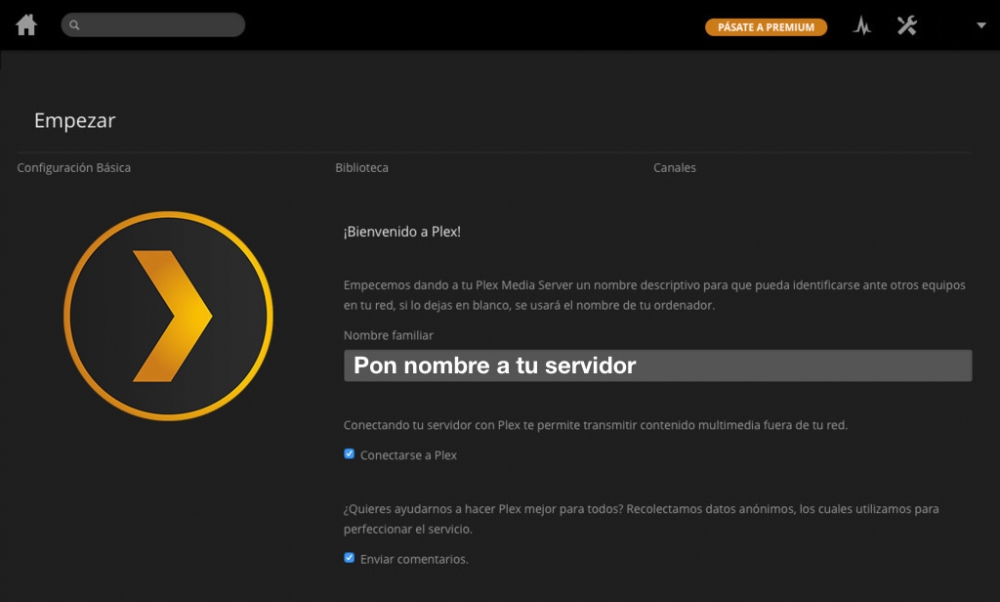
To zrobione, dobro przychodzi, organizuj swoje treści w bibliotekach, a to jest naprawdę proste, tak, każda biblioteka może zawierać tylko jeden rodzaj nośnika: filmy, muzykę, zdjęcia, seriale lub domowe nagrania wideo.
- Naciśnij Dodaj bibliotekę, aby utworzyć nową bibliotekę.
- Wybierz rodzaj treści, na przykład serial telewizyjny.
- Nadaj tej bibliotece nazwę (nie komplikowałem jej, nazwałem ją „Serią”).
- Wybierz język dla biblioteki.
- Naciśnij dalej.
- Dodaj dowolną liczbę folderów, lokalizując je na dysku komputera Mac lub na dowolnym dysku zewnętrznym. W tym drugim przypadku musi być zawsze podłączony do komputera Mac.
- Kiedy skończysz, naciśnij „Dodaj bibliotekę” i podczas gdy Plex wyświetla całą zawartość, możesz kontynuować dodawanie bibliotek z innych multimediów, na przykład, jeśli zacząłeś od serii, teraz kopnij filmy.
Teraz pozwól pracować Plexproces może zająć kilka godzin, w zależności od ilości posiadanych treści. Kiedy to się skończy, możesz zacząć się dobrze bawić.
Plex na Apple TV
Plex jest to darmowa aplikacja. Wystarczy zainstalować go ze sklepu App Store swojego Apple TV 4, otworzyć go, zidentyfikować swoją nazwą użytkownika i hasłem oraz voilà!, Cała zawartość pojawi się na ekranie telewizora.
Główny ekran pokaże Ci wszystkie biblioteki (te, które utworzyłeś wcześniej), a także ostatnio dodaną zawartość lub to, co „widzisz”, dzięki czemu możesz przejść bezpośrednio do miejsca, w którym przerwałeś.
Ciekawą funkcją, którą uwielbiam jest to, że po wejściu do filmu lub serialu, oprócz wszystkich informacji na ekranie, usłyszysz jego ścieżkę dźwiękową w tle.
Ponadto możesz uzyskać dostęp do wszystkich swoich treści na podstawie wielu kryteriów, gatunku, dekady, roku, reżysera, bohatera, kraju itp.
Plex na iPhonie i iPadzie
Z szacunkiem do Plex w przypadku urządzeń z systemem iOS jego obsługa jest równie prosta: pobierz aplikację za darmo z App Store, otwierasz go, identyfikujesz się i masz swoją zawartość, jednak ma taką cechę prostą, że działa tylko jako „pilot” do wyświetlania na przykład na Chromecaście lub Apple TV z poprzedniego pokoleń, czyli nie możesz oglądać filmu na swoim iPadzie, chyba że dokonasz pojedynczego zakupu za 4,99 euro, co biorąc pod uwagę schludny interfejs i dobrą obsługę, wcale nie jest złe.
Plex Pass
A jeśli chcesz wyciągnąć z tego jak najwięcej, jest coś takiego Plex Pass, abonament od 4,99 euro miesięcznie do dożywotniego konta za jednorazową płatność w wysokości 149,99 euro. Dzięki Plex Pass możesz cieszyć się tym wszystkim:
Wnioski
Plex To doskonałe rozwiązanie, aby cieszyć się wszystkimi naszymi treściami multimedialnymi z dowolnego urządzenia. Nie jest jedyną na rynku, są inne rozwiązania w tym samym stylu, ale inne.
Za:
- Szybka synchronizacja
- Bardzo zgrabny interfejs
- Automatyczne porządkowanie treści (na przykład sezony serialu)
- Różne opcje filtrowania
- Wiele dodatkowych informacji dotyczących Twoich treści
Przeciwko:
- Musisz mieć włączony komputer, na którym zainstalowałeś Plex Media Server, w przeciwnym razie nie będziesz mieć dostępu do zawartości.
- Przeglądanie treści na iPhonie lub iPadzie wymaga co najmniej jednego zakupu w aplikacji, co w innych usługach jest bezpłatne.
WIĘCEJ INFORMACJI | PLEX